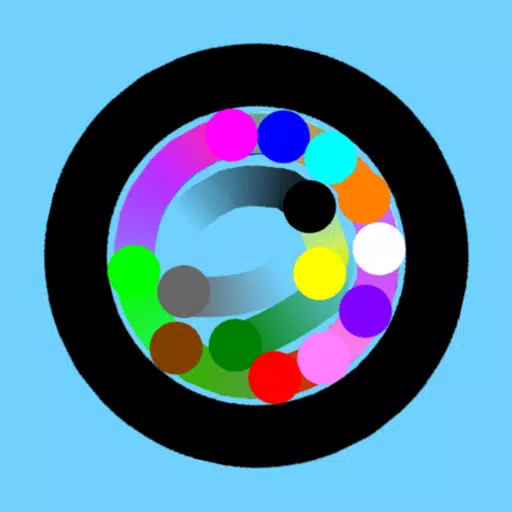Dominando a tradução da página da web do Google Chrome: um guia abrangente
Cansado de barreiras linguísticas impedindo sua exploração online? Este guia fornece um passo a passo passo a passo dos poderosos recursos de tradução do Google Chrome, permitindo a navegação perfeita de sites multilíngues. Aprenda a traduzir páginas inteiras, texto selecionado e personalize suas configurações de tradução para obter uma eficiência ideal.
Etapa 1: Acessando o menu de configurações
Localize e clique no ícone do menu Chrome (geralmente três pontos verticais ou três linhas horizontais) no canto superior direito da janela do navegador.

Etapa 2: Navegando para configurações
No menu suspenso, selecione "Configurações". Isso abrirá a página Configurações do Chrome.

Etapa 3: Localizando as configurações de tradução
Na parte superior da página de configurações, você encontrará uma barra de pesquisa. Digite "traduzir" ou "idioma" para filtrar rapidamente e localizar as configurações relevantes.

Etapa 4: Acessando preferências de linguagem
Você verá uma opção rotulada como "idiomas" ou "tradução". Clique nesta opção para acessar as configurações do idioma.
Etapa 5: Gerenciando idiomas
Esta seção permite adicionar, remover ou reordenar idiomas. Você também pode definir seu idioma preferido para navegar.
Etapa 6: Ativando a tradução automática
Fundamentalmente, verifique se a alternativa para "Ofer de traduzir páginas que não estão em um idioma que você lê" está ativado. Isso garante que o Chrome solicite automaticamente que você traduza páginas em idiomas que não sejam o idioma padrão. Esta é a chave para a navegação multilíngue sem esforço.

Seguindo essas etapas, você desbloqueia os recursos de tradução do Google Chrome, tornando sua jornada on -line mais suave e mais eficiente.
 Lar
Lar  Navegação
Navegação






 Artigos Mais Recentes
Artigos Mais Recentes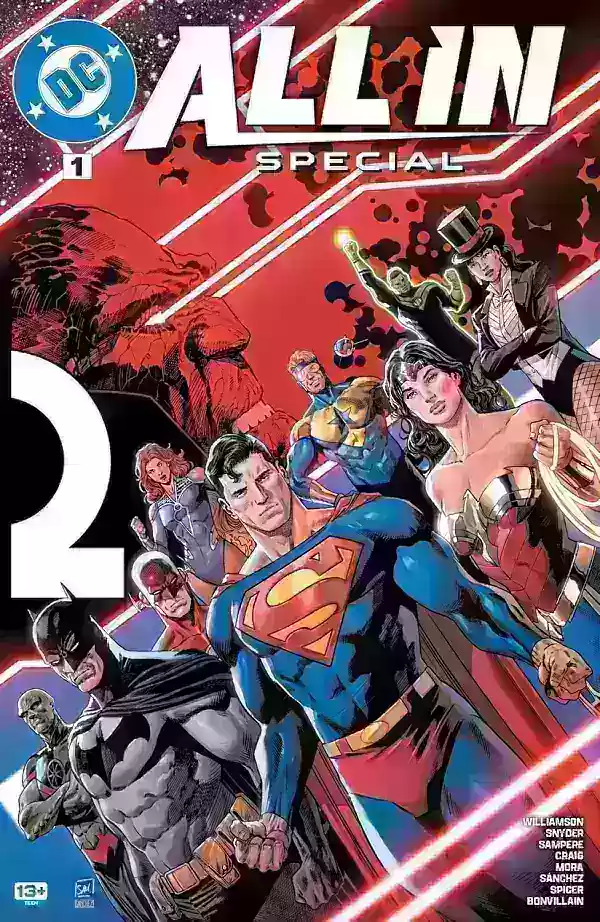
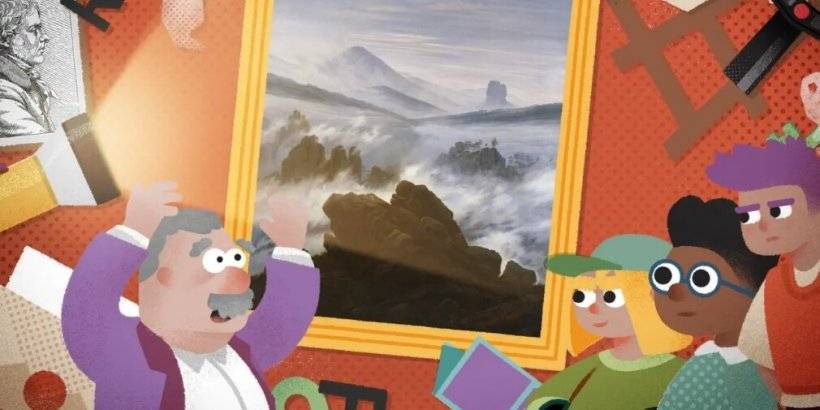









 Últimos Jogos
Últimos Jogos